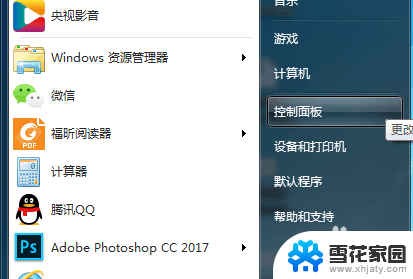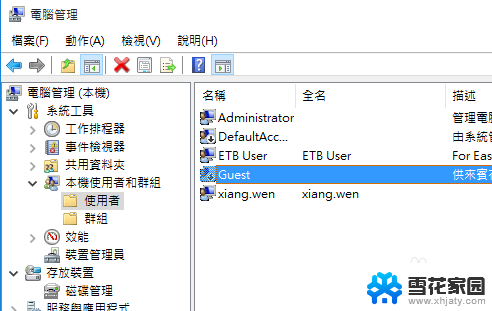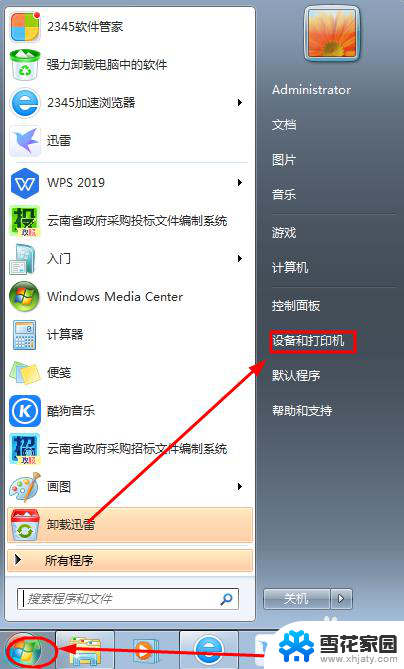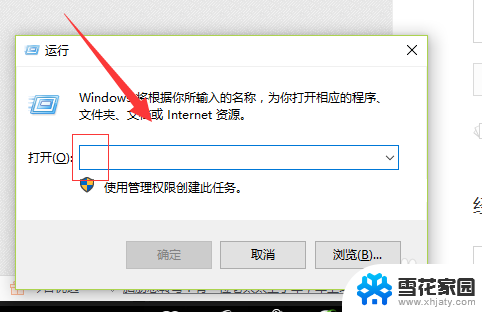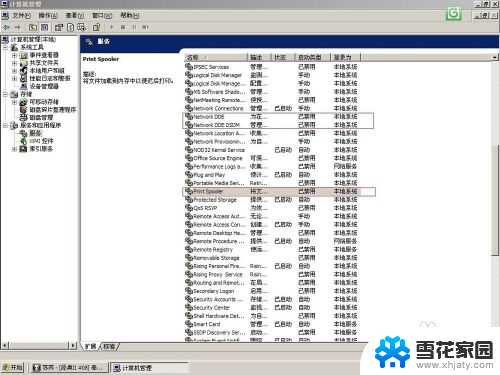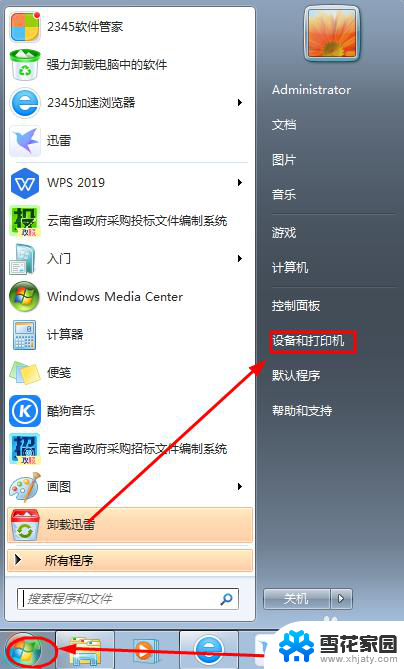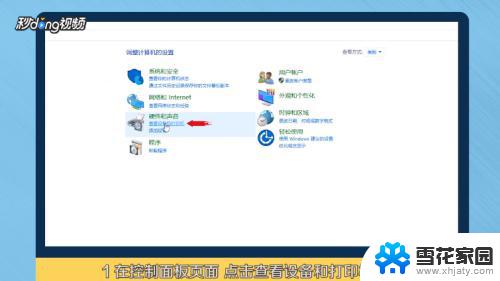如何连接到共享打印机 电脑连接共享打印机方法
如何连接到共享打印机是许多人在日常办公中常遇到的问题,电脑连接共享打印机的方法有很多种,可以通过网络共享、蓝牙连接或者无线连接等多种方式来实现。在实际操作中,需要确保电脑和打印机在同一个局域网内,同时设置好共享权限和打印机驱动程序,才能顺利连接并实现打印功能。掌握连接共享打印机的方法,能够提高工作效率,方便快捷地完成打印任务。
步骤如下:
1.先点击电脑桌面左下角“开始”菜单,找到“控制面板”,点击进入控制面板。
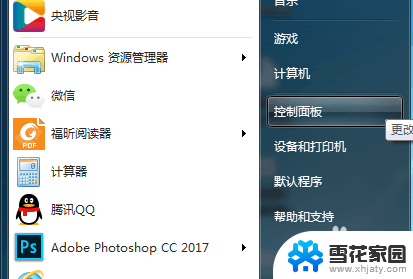
2.进入控制面板后,找到“设备和打印机”,点击进入设备和打印机。
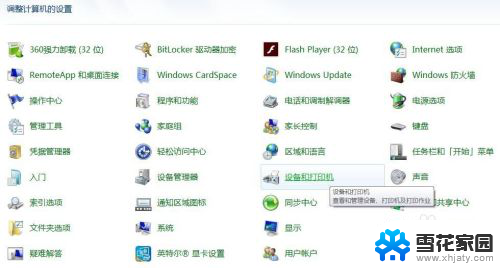
3.进入设备和打印机后,左上角找到“添加打印机”,点击进入添加打印机。
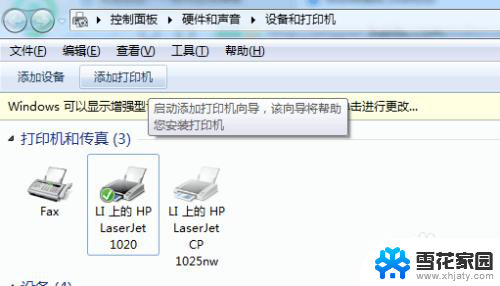
4.进入添加打印机后,选择“添加网络、无线或Bluetooth打印机(W)”。
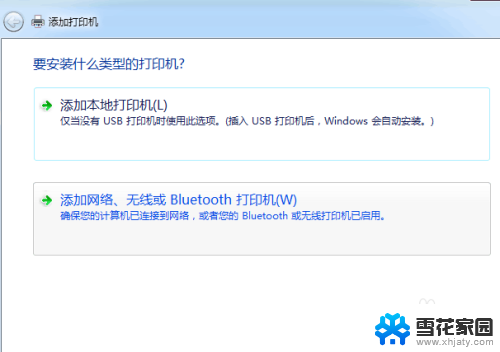
5.进入“添加网络、无线或Bluetooth打印机(W)”后,电脑会自动搜索同一局域网内可以连接的到的共享打印机。如显示有自己要连接的打印机,选中点击右下角下一步后连接即可。
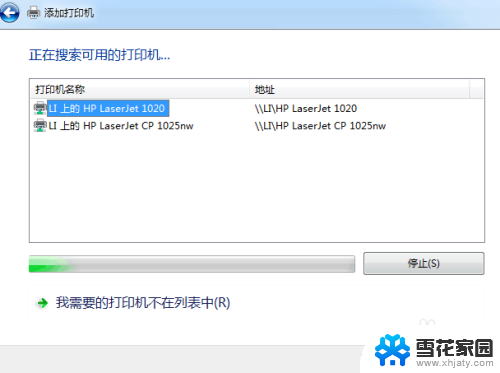
6.如果在上一步中没有显示自己要连接的打印机,则鼠标点击页面下面的“我需要的打印机不在列表中”。

7.点击“我需要的打印机不在列表中”后,选择“浏览打印机”。然后点击后下角下一步。
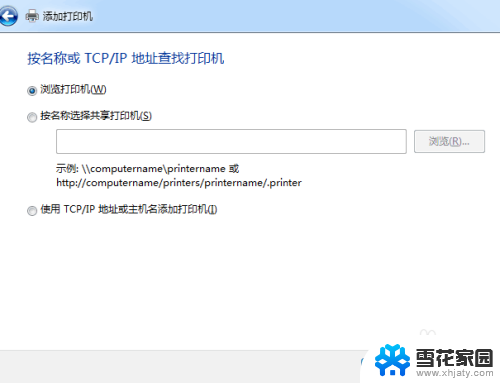
8.进入后,选中自己需要连接的电脑,然后鼠标点击后下角“选择”。

9.进入后选中自己需要连接的打印机,鼠标点击右下角“选择”连接即可。

以上是关于如何连接到共享打印机的全部内容,如果您遇到相同情况,可以按照以上方法解决。